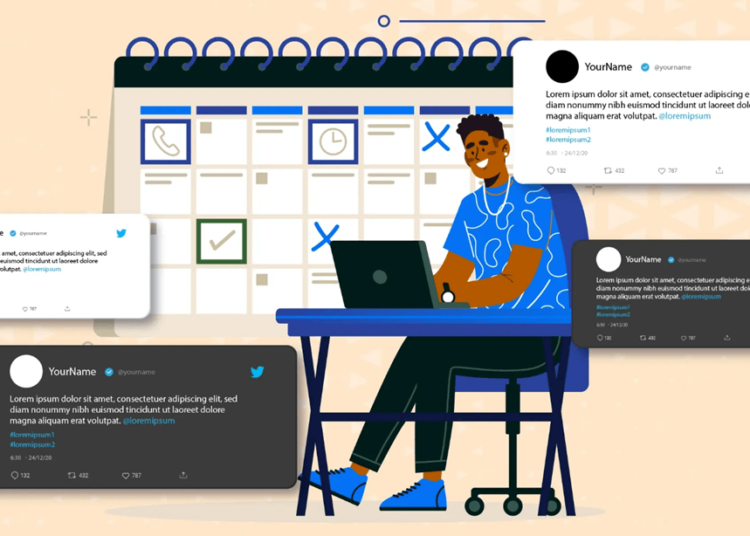Cara atur jadwal Tweet ini pasti akan sangat berguna untuk kamu yang kesehariannya memang bekerja lewat Twitter. Dulu, Twitter atau X belum ada fitur untuk mengatur jadwal Tweet tapi sekarang ada yang namanya PostDeck di mana kamu bisa menentukan kapan tweet harus diposting.
Daftar Isi:
ToggleSelain itu, PostDeck juga bisa digunakan atau diakses lewat beberapa akun. Hanya saja syarat untuk bisa coba cara atur jadwal Tweet di PostDeck ini adalah, harus menggunakan akun Twitter Premium alias akun berbayar.
Apabila kamu sudah memiliki akun premium dari Twitter dan ingin schedule tweet, langsung ikuti beberapa langkah untuk cara atur jadwal Tweet berikut ini, ya.
Baca Artikel SelengkapnyaKenapa Harus Mengatur Jadwal Tweet?
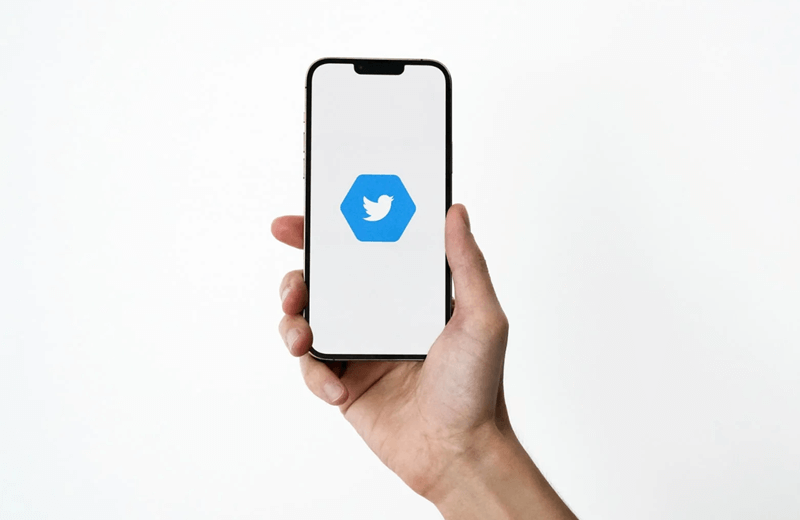
Ada beberapa manfaat ketika kamu tahu cara atur jadwal tweet, terutama bagi para content creator atau social media enthusiast yang ingin memaksimalkan goals-nya lewat tweet. Berikut beberapa alasan mengapa kamu harus mengatur jadwal tweet:
- Konsistensi Konten: Dengan mengatur jadwal tweet, kamu bisa memastikan bahwa konten kamu muncul secara konsisten untuk membangun dan mempertahankan audiens.
- Optimisasi Waktu: Selain itu, dengan mengatur jadwal tweet maka kamu bisa memastikan bahwa tweet bisa diposting di waktu-waktu yang tepat ketika audiens sedang aktif sehingga bisa meningkatkan engagement dan interaksi pada tweet kamu.
- Efisiensi Waktu: Dengan menjadwalkan tweet, kamu bisa menghemat waktu karena tidak perlu online terus-menerus untuk mengirim tweet secara manual. Kamu bisa merencanakan konten untuk jadwal ke depannya, sehingga kamu bisa fokus pada hal lain untuk meningkatkan sosial media yang kamu kelola.
- Terhindar dari Kehilangan Momentum: Jika kamu hanya mengandalkan posting manual, ada kemungkinan kamu bisa melewatkan momen-momen penting.
- Analisis dan Penyesuaian: Dengan mengatur jadwal dengan baik, kamu bisa melacak performa tweet kamu secara lebih mudah sehingga kamu bisa menganalisis konten mana yang paling efektif dan bisa menyusun strategi lebih maksimal untuk meningkatkan media sosial kamu ke depannya.
- Tidak Khawatir Jika Berhalangan Posting: Mungkin ada momen di mana kamu tidak bisa aktif online, misalnya saat ada gangguan teknis atau situasi darurat. Nah, dengan tahu cara atur jadwal tweet maka kamu tetap bisa memposting sesuai dengan rencana.
Intinya, mengetahui cara atur jadwal tweet ini bisa memberikan efisiensi dan efektivitas dalam mengelola akun Twitter sehingga kamu tidak perlu repot posting tweet secara manual.
Apa Itu PostDeck?
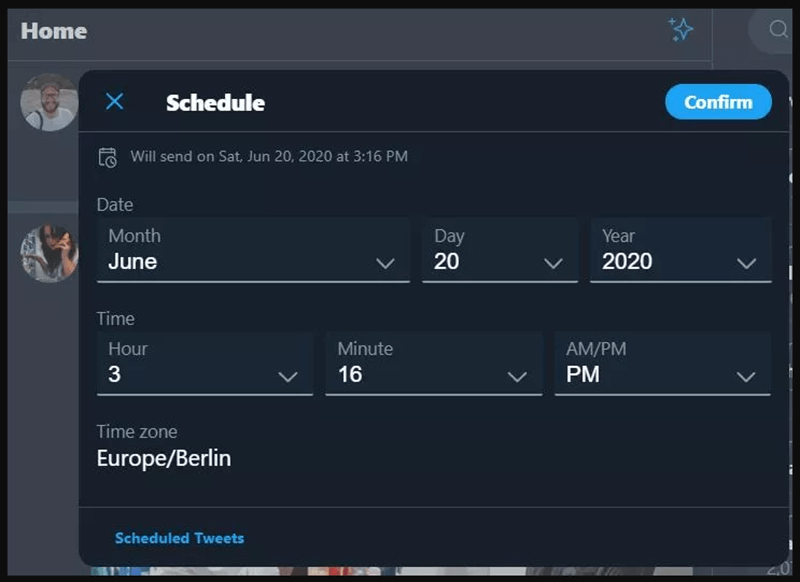
Nah, kalau kamu sudah tahu manfaat dan kelebihan dari mengatur jadwal tweet, sekarang kita kenalan dulu dengan salah satu fitur Twitter atau X yaitu PostDeck. Apa itu PostDeck?
PostDeck adalah fitur untuk mengelola Twitter dengan lebih efisien dan efektif. Dengan PostDeck, kamu bisa mengatur dan menjadwalkan tweet, memantau berbagai akun sekaligus, serta berinteraksi dengan audiens secara lebih terorganisir.
Alat ini sangat berguna bagi kamu yang ingin posting secara konsisten tanpa harus selalu online setiap saat. Selain itu, PostDeck juga bisa digunakan untuk mengelola banyak akun sekaligus.
Fitur-fitur canggih yang ditawarkan oleh PostDeck bukan hanya sekedar penjadwalan tweet otomatis, tetapi ada juga fitur pemantauan kata kunci atau hashtag tertentu, dan analisis performa tweet. Dengan fitur-fitur ini, kamu dapat melihat tren, mengukur efektivitas konten, dan mengoptimalkan strategi media sosial kamu.
Cara Atur Jadwal Tweet di PostDeck
Sekarang masuk ke pembahasan inti di mana kamu harus tahu cara atur jadwal Tweet di PostDeck. Kami akan menjelaskannya secara lebih detail dan terperinci agar kamu tidak bingung. Namun pastikan kamu sudah menggunakan Twitter Premium, ya, karena PostDeck hanya bisa diakses oleh akun Twitter berbayar.
Cara Mulai Pakai PostDeck
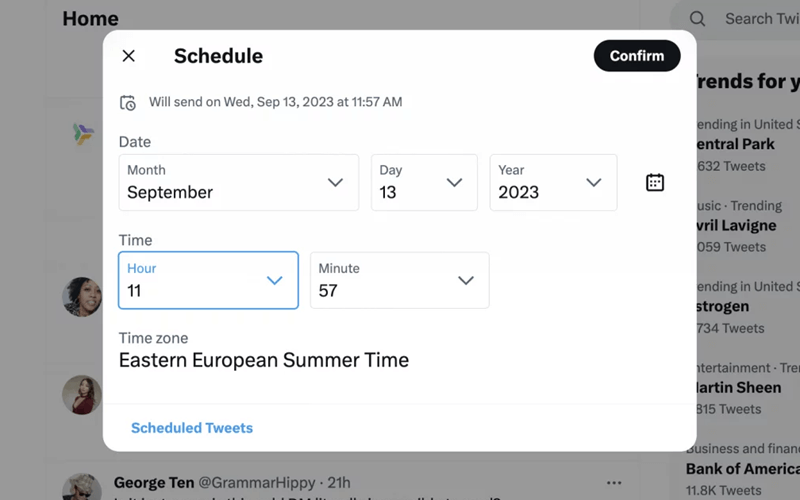
Oke, kita mulai dulu dengan cara atur jadwal Tweet di PostDeck. Untuk memulainya, kamu bisa menggunakan web browser, ya, jadi tidak ada aplikasi yang harus kamu install. Begini tutorial lengkapnya:
1. Kunjungi Situs PostDeck
- Bukaweb browser kamu dan kunjungi PostDeck.
- Jika kamu pengguna Mac, kamu juga bisa membuka aplikasi desktop PostDeck.
2. Login/Masuk dengan Akun X Kamu
- Masuk atau login ke PostDeck menggunakan akun X kamu. Pastikan kamu menggunakan akun X pribadi yang tidak dibagikan dengan orang lain untuk keamanan dan privasi.
- Jika kamu menggunakan aplikasi desktop Mac versi lama (di bawah Mac: 3.5.0), pastikan kamu update aplikasi ke versi terbaru agar bisa login dan menggunakan fitur-fitur terbaru.
3. Hubungkan Beberapa Akun X
- Setelah berhasil masuk, kamu bisa menghubungkan beberapa akun X ke akun PostDeck kamu untuk memudahkan kamu dalam mengelola berbagai akun sekaligus dari PostDeck.
Apabila kamu sudah mengikuti langkah-langkah di atas, kamu sudah siap untuk ke tahap berikutnya, yaitu cara atur jadwal Tweet di PostDeck.
Cara Mengatur Jadwal Tweet
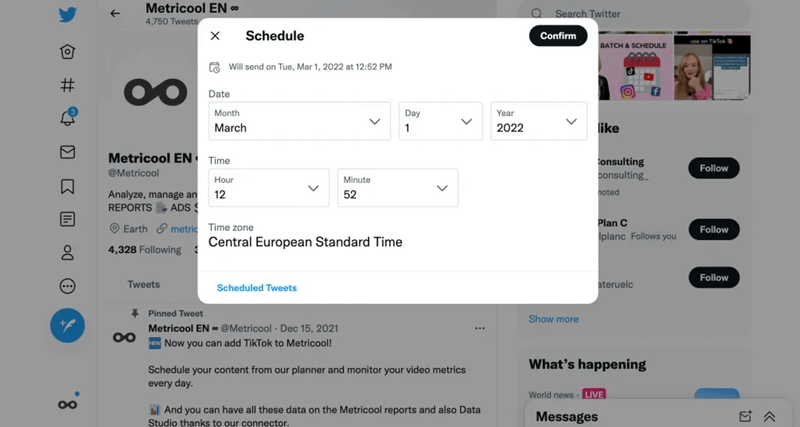
Untuk bisa mengatur jadwal tweetnya sebenarnya sangat mudah, kamu hanya perlu ngetweet sambil tentukan saja langsung mau kapan tweet tersebut diposting. Kalau mau tahu lengkapnya, coba ikuti langkah-langkah di bawah ini:
- Siapkan konten tweet kamu, bisa berupa tulisan, gambar, atau video.
- Buka PostDeck tadi, lalu buat tweet baru dengan memasukkan konten yang sudah kamu siapkan.
- Klik ikon Schedule Tweets yang bergambar kalender dan jam di bagian bawah kotak tweet.
- Atur waktu posting dengan memilih tanggal, bulan, tahun, jam, dan menit yang diinginkan.
- Klik Confirm untuk menyimpan jadwal. Tweet kamu sekarang akan diposting sesuai dengan waktu yang sudah kamu tentukan.
Dengan langkah-langkah ini, kamu sudah bisa cara atur jadwal tweet di PostDeck secara efisien, jadi tidak perlu khawatir lagi ketinggalan jadwal posting atau repot posting tweet secara manual.
Cara Mengedit Tweet yang Sudah Dijadwalkan
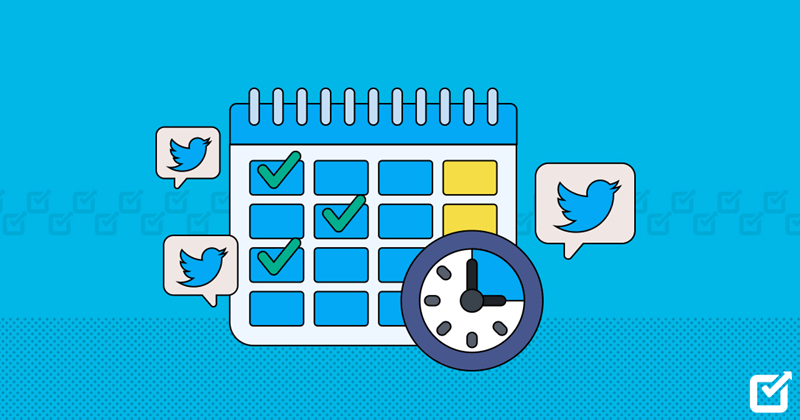
Nah, kalau kira-kira tweet yang sudah kamu jadwalkan tadi ada informasi salah atau ingin menambah informasi, kamu masih bisa edit untuk memperbaikinya. Caranya juga mudah, bisa coba step by step di bawah ini:
- Buka PostDeck dan klik menu untuk membuat Tweet, kemudian tekan menu Unsend Tweet.
- Tekan menu Scheduled untuk melihat semua tweet yang sudah dijadwalkan.
- Pilih tweet yang ingin kamu edit dengan menekan tweet tersebut.
- Edit tweet sesuai dengan kebutuhan kamu.
- Atur ulang jadwal tweet dengan klik ikon Schedule Tweets, pilih waktu posting yang baru, dan klik Confirm.
- Jika ingin menghapus tweet yang sudah dijadwalkan, pilih menu Edit, tekan tweet yang ingin dihapus, dan pilih Delete.
Jadi, PostDeck ini bukan hanya sekedar untuk menjadwalkan tweet saja, tapi kamu juga bisa mengedit tweet tersebut jika ada kesalahan atau ingin kamu perbaiki.
Cara Logout/Hapus Akun dari PostDeck
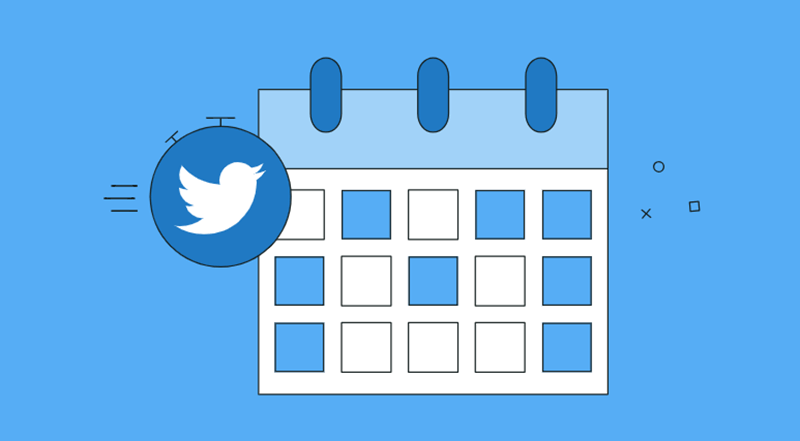
Setelah kamu selesai dengan cara atur jadwal Tweet di PostDeck, kamu bisa logout akun atau hapus akun di PostDeck. Nah, untuk melakukannya silakan ikuti tutorial berikut ini:
- Klik Akun saat masuk ke PostDeck.
- Cari akun yang ingin kamu hapus, lalu klik tanda panah turun di sebelahnya.
- Klik Keluar dari tim (Leave team) dan konfirmasikan dengan mengeklik Keluar (Leave).
Catatan: Akun yang kamu gunakan untuk masuk ke PostDeck tidak dapat dihapus dari PostDeck, ya.
Kesimpulan
Jadi, kalau kamu menggunakan PostDeck ini, kamu tidak perlu repot diburu oleh waktu untuk memposting sebuah tweet. Kamu hanya perlu menyiapkan konten di hari sebelumnya untuk diposting kemudian hari.
Dengan jadwal tweet ini, bahkan kamu tetap bisa keep up dengan segala trending yang ada Twitter tanpa harus kehilangan momentum. Kalau masih bingung cara bikin tweet viral, kami punya beberapa tipsnya melalui artikel berikut: Cara Tweet Viral dan Jadi Trending Topic, Langsung Ramai!
Punya pengalaman soal menjadwalkan tweet di Twitter? Jangan sungkan untuk berbagi dengan kami, ya!